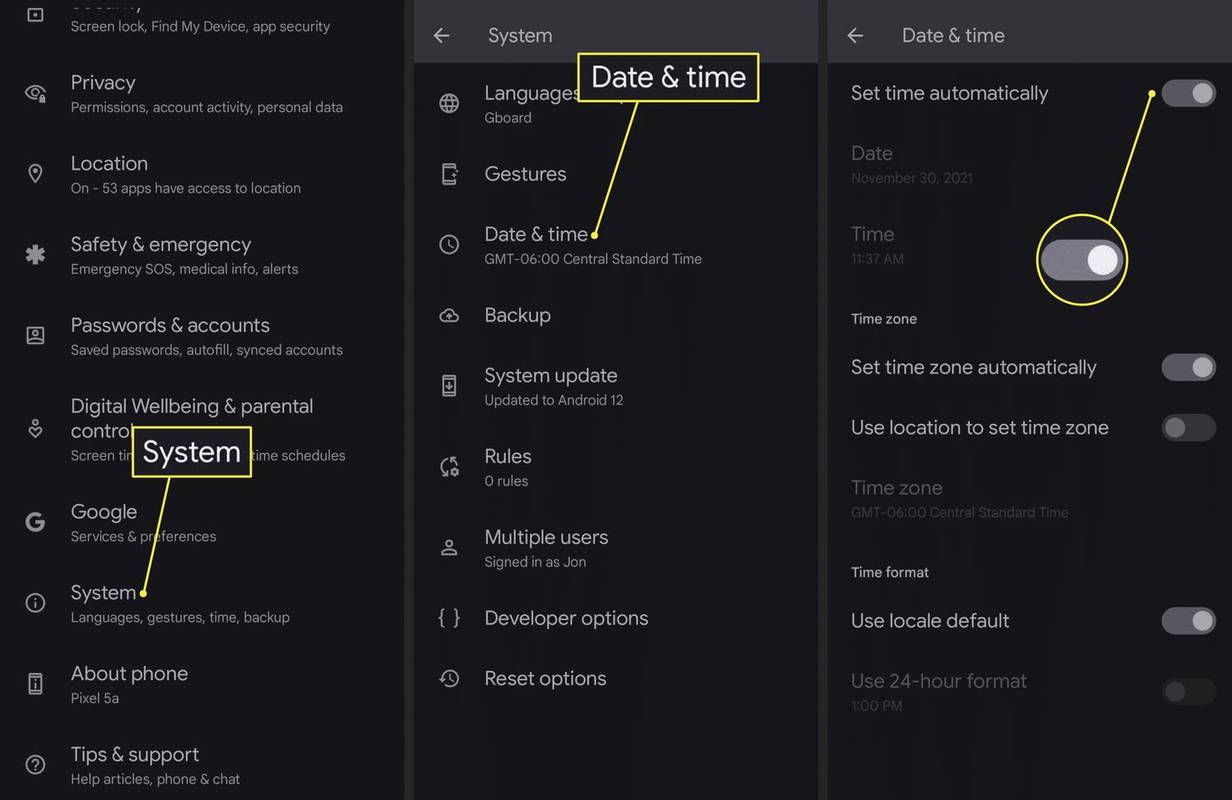Телефонът ви с Android продължава ли да се връща с 1 час назад или се настройва на друг грешен час? Може би пропускате аларми поради неправилен час. Има няколко неща, които можете да опитате, за да го върнете в работно състояние.
Защо автоматичният час на моя телефон е грешен?
Най-вероятната причина е, че часовата зона е неправилно конфигурирана, защото сте я задали ръчно или неправилно. Когато на телефона ви е грешната часова зона, дори ако автоматичният превключвател на часа е включен и функционира, той ще показва грешния час.
Как да го поправите, когато времето на телефона ви е грешно
Няма нито една причина, поради която времето на телефона ви е изключено, така че има много неща, които можете да опитате да поправите.
Използвахме Google Pixel с Android 13, за да създадем тези съвети за отстраняване на неизправности. Екранните снимки и стъпките може да не съответстват точно на това, което виждате на телефона си, но идеите все пак трябва да са приложими за повечето устройства. Потърсете в телефона си опциите, описани в стъпките, ако не можете да следвате.
-
Рестартирайте вашия Android . Често това е решението за този вид странности. Рестартирането е толкова лесно и обикновено изчиства проблеми от такова естество, че е най-лесната първа стъпка.
защо работи само един от моите airpods
-
Включете автоматичната настройка за дата/час на Android . Направете това чрез Настройки > Система > Време за среща . Изберете бутона до Задайте времето автоматично за да го задействате.
Ако това вече е включено, изключете го, рестартирайте телефона си и след това го включете отново.
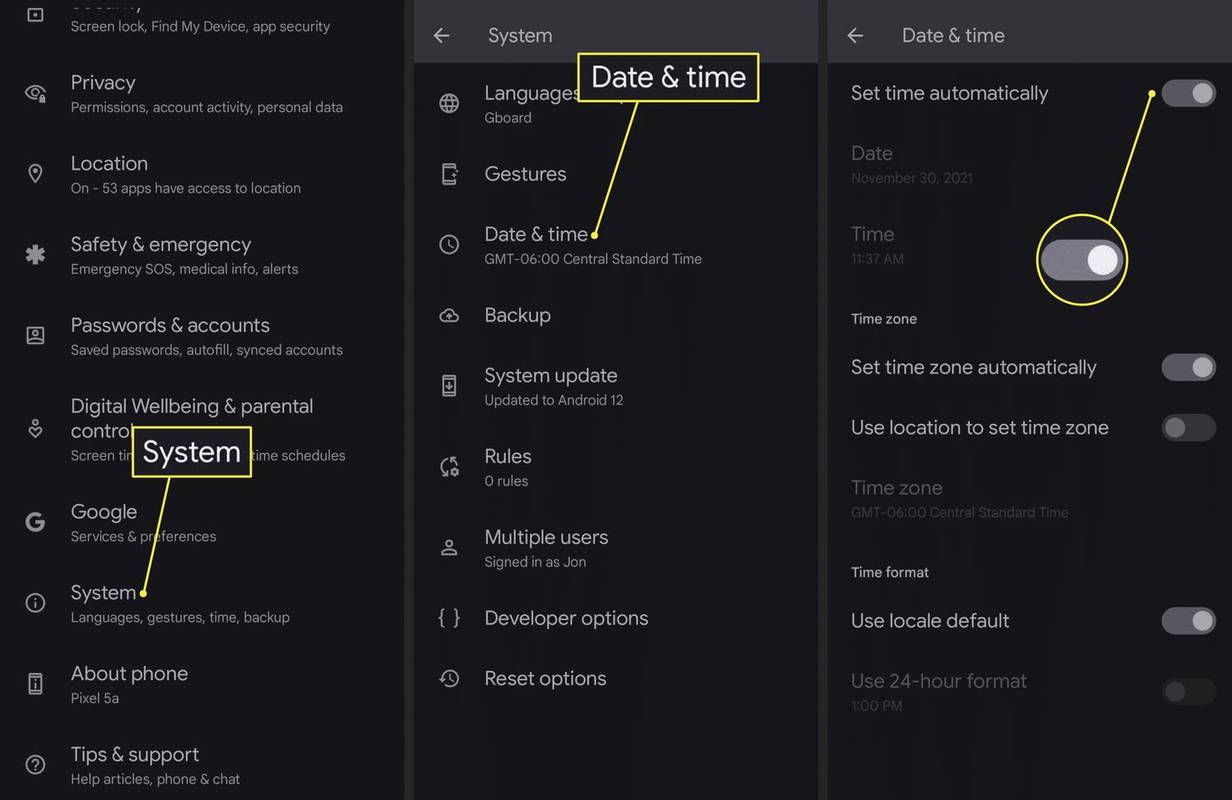
-
Задайте часа ръчно . Това е обратното на стъпка 2, така че се върнете към този екран, изключете Задайте времето автоматично и ръчно попълнете време поле.
-
Променете вашата часова зона . Грешната настройка на часовата зона е често срещан фактор, който влияе върху времето. Върнете се към Време за среща екрана и се уверете Задайте часовата зона автоматично е включено.
От друга страна, телефонът може да не разбере правилно действителната часова зона. В този случай,изключиавтоматичната опция и задайте часовата зона ръчно, като изберете Часова зона .
как да се отървем от инкогнито
-
Проверете за актуализация на операционната система Android и приложете актуализацията, ако е налична. В зависимост от операционната система, която използвате, актуализацията може да коригира тази грешка.
-
Изтрийте наскоро инсталирани приложения . Обърнете внимание на всички нови събития около този проблем. Инсталирахте ли ново приложение или две? Изтрийте ги поне временно, за да проверите дали това е причината.
-
Дай му време . Някои доклади за грешно време на телефон с Android са решени чрез просто изчакване. Независимо дали става въпрос за софтуерна актуализация или проблем, който е още по-извън вашия контрол (като проблем с оператора или излъчващата кула), изчакването за поправка може да е единственото решение.
деактивирайте приложенията, за да помогнете за подобряване на производителността
-
Нулирайте телефона си с Android. Ако проблемът наистина е в софтуера на телефона ви, може да е необходимо пълно нулиране до фабричните настройки по подразбиране.
- Как да сменя часа на моя телефон с Android?
За да промените ръчно часа на Android, отидете на Настройки > Система > Време за среща и изключете Задайте времето автоматично превключвам. След това можете да докоснете Дата и време за да ги зададете ръчно.
- Как да видя колко време прекарвам на телефона си с Android?
Използвай Дигитално благополучие и родителски контрол на Android 10 и по-нова версия, за да проверите времето си на екрана, да зададете таймери за приложения и да планирате режим за сън. Отидете в Google Play и потърсете приложение за екранно време на трета страна на по-стари устройства.